Antiguamente podíamos grabar llamadas en Android con relativa facilidad, pero a partir de Android Pie comenzaron a llegar los problemas. Desde entonces sigue siendo posible grabar llamadas, pero con limitaciones, solo para ciertos dispositivos y con frecuencia con una calidad reducida. Una forma fácil de seguir grabando llamadas hoy en día es con la ayuda de Truecaller.
La última gran actualización de Truecaller incluía, entre otras novedades, la función para grabar llamadas de forma gratuita, para todo el mundo y con la posibilidad de grabar todas las llamadas automáticamente. Te contamos cómo funciona.
Permisos, permisos y más permisos
Hay aplicaciones para grabar llamadas que se especializan únicamente en eso, como ACR, y hay aplicaciones de teléfono que incluyen la grabación de llamadas, como Teléfono de Google o, más recientemente, Truecaller. La diferencia es que la grabación en Teléfono de Google solo está disponible en algunas regiones.
Si ya usas Truecaller, entonces puedes saltarte todos estos pasos, pero en el caso contrario deberás completar el en cierto modo agotador asistente de configuración inicial. Básicamente, necesitas configurar la aplicación como app predeterminada de teléfono y de filtro de llamadas, además de otorgarle permiso a tus llamadas, contactos y SMS y aceptar los términos de licencia.
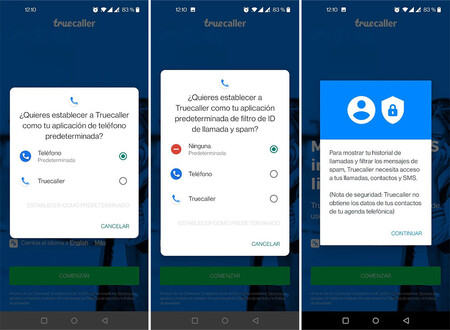
Al acabar el asistente inicial, se te muestra directamente una pantalla invitándote a suscribirte, que puedes cerrar e ignorar. La grabación de llamadas y otras muchas funciones de Truecaller no necesitan una suscripción.
Por último, recuerda que la grabación de llamadas puede no ser legal en tu país sin obtener el consentimiento de la segunda persona o incluso con él. Es además siempre una buena idea informar a la otra persona de que vas a grabar la llamada, aunque sea legal.
Todavía más permisos
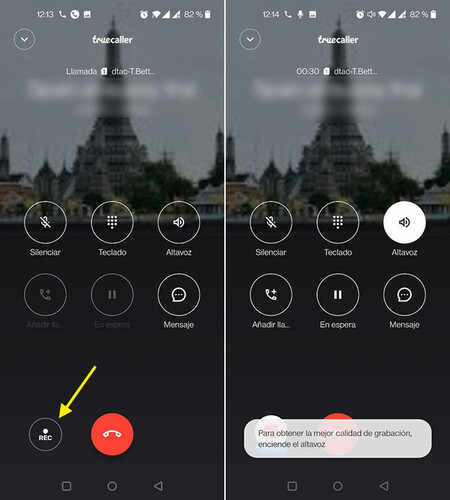
Las aplicaciones Android piden permisos según se van necesitando, y por eso la primera vez que intentes grabar una llamada deberás otorgar permisos adicionales. Es recomendable por tanto que hagas esta tarea antes de la llamada real que quieres grabar.
Haz una llamada cualquiera y verás que en la parte inferior aparece el botón de grabar. Púlsalo y deberás otorgar dos permisos más: de almacenamiento y de accesibilidad. El permiso de accesibilidad es un viejo truco usado por la mayoría de apps de grabación de llamadas que les permite hacer su trabajo de forma más efectiva.
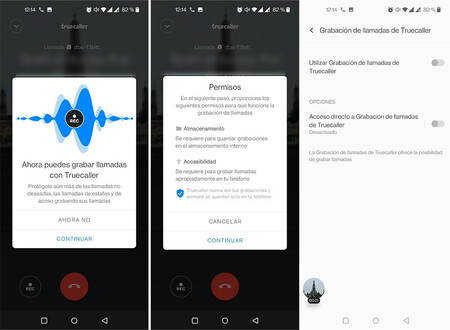
Con todo configurado, ahora tu móvil está preparado para grabar llamadas fácilmente cada vez que pulses el botón correspondiente. La calidad de la grabación va a depender mucho del hardware de tu móvil: en mi caso, el audio resultante era de buena calidad.
Eso sí, la grabación se sigue llevando a cabo usando el micrófono, por lo que habrá bastante diferencia en el volumen de tu voz y la de la otra persona. La aplicación te recomienda usar el altavoz del móvil durante la grabación para una mejor calidad. Personalmente, he probado con y sin el altavoz y en ambos casos el resultado ha sido aceptable, más allá de las diferencias en el volumen.
Grabar todas las llamadas
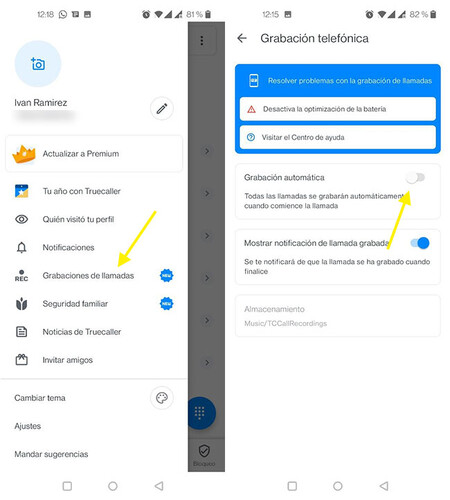
Una opción interesante de Truecaller es que lo puedes configurar para que grabe todas las llamadas. Para ello, abre el panel lateral de la aplicación, y toca en Grabación de llamadas. Marca la casilla Grabación automática y no necesitarás hacer nada más: todas las llamadas se grabarán sin necesitar intervención por tu parte.
Truecaller: ID y llamadas spam
- Desarrollador: Truecaller
- Descárgalo en: Google Play
- Precio: Gratis
- Categoría: Comunicación






Ver 5 comentarios